如何让台式电脑有蓝牙功能
如何让台式电脑有蓝牙功能,如今蓝牙技术已经成为现代生活中不可或缺的一部分,许多台式电脑并没有默认的蓝牙功能,这使得用户在与其他蓝牙设备进行连接时面临一定的困扰。幸运的是通过一些简单的方法,我们可以为台式机添加蓝牙功能。本文将介绍一些可行的方法,帮助您轻松地让台式电脑具备蓝牙功能,使您的电脑更加智能化和便利化。无论是与蓝牙耳机、音箱还是其他设备进行连接,这些方法都能满足您的需求。让我们一起来了解如何给台式电脑添加蓝牙功能吧!
步骤如下:
1.购买蓝牙适配器:
打开某宝,输入关键字“USB 蓝牙”,这时会列出许多相关的商品, 请查看商品的“详情”介绍,注意是否与我们的目的一致:我们要购买的是蓝牙适配器,目的是为台式机增压蓝牙功能。便宜的20元以下就能搞定。
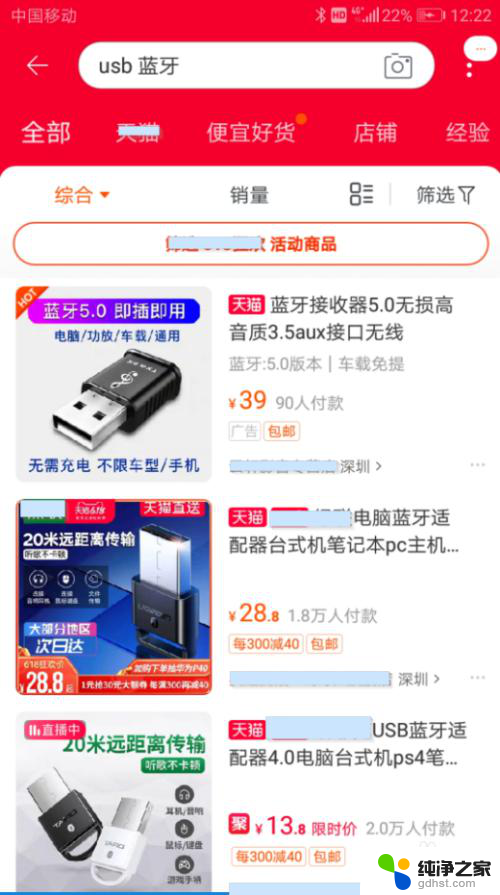
2.将买到的蓝牙适配器插入台式机的USB接口:
1)买到的蓝牙适配器模块如图所示。
2)将其插入任一USB接口.


3.设置蓝牙模块:
插入机器后,机器可能没反应,没关系,现在我们来告诉机器我们添加了蓝牙模块。打开电脑的“设置”,下图基于Windows10说明,其实Windows9也大同小异。
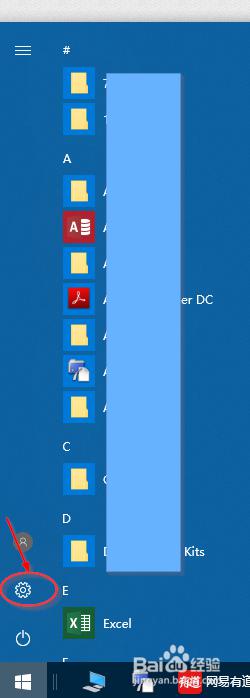
4.在台式机中打开蓝牙开关:
如下图所示:
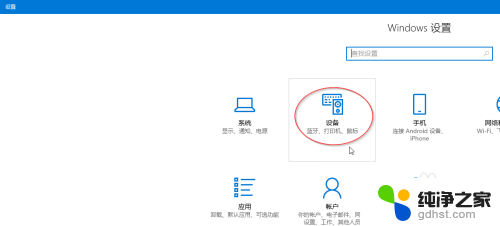
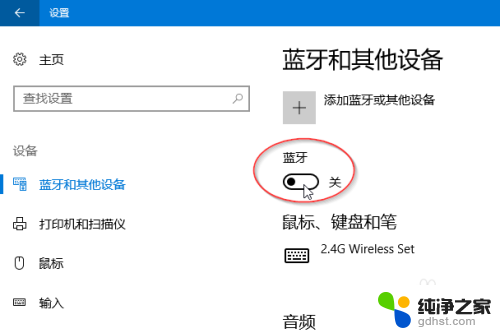
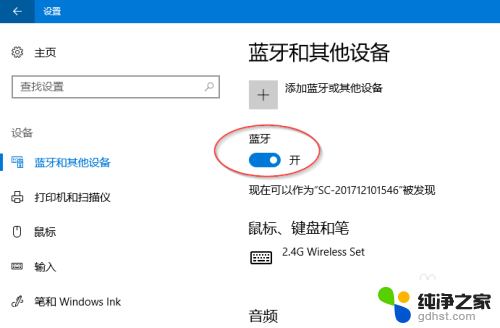
5.蓝牙图标:
这时可见电脑屏幕右下角多了蓝牙图标:

6.打开你的蓝牙设备:
现在请打开你的蓝牙设备,如蓝牙音箱,蓝牙耳机。
但蓝牙设备打开后,它并不会自动跟电脑连接,尽管你已插入了蓝牙模块。
7.添加蓝牙设备-1:
第一次使用该蓝牙设备,它需要你手动添加该设备。但以后只要开机了,它会自动连接电脑的。
只需第一次如下图操作:点击电脑屏幕右下角的蓝牙图标,再点击“添加蓝牙设备”:
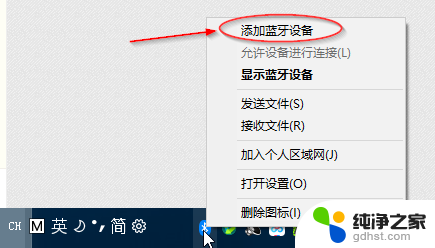
8.添加蓝牙设备-2
如下两图所示,第一步选择“添加蓝牙或其他设备”,接下来然后你应该选择蓝牙设备。
你的蓝牙设备会列出在下面,选择它,并连接它。
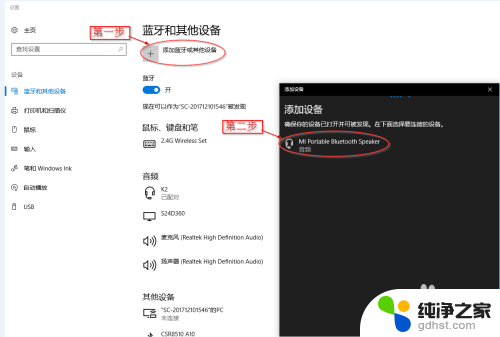
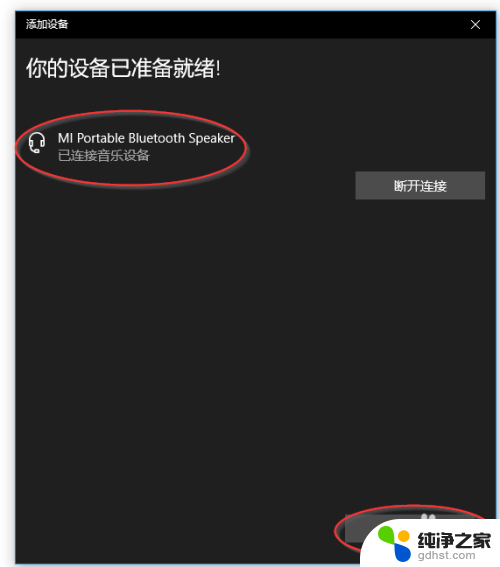
9.恭喜!这时,你可以使用该蓝牙设备了!
10.排查问题:
有时做了以上步骤,发现蓝牙设备并没有工作。因此需做一下排错工作:
1)换一USB口,重插蓝牙适配器模块。
2)如下图所示,“断开连接”或“删除设备”再来一遍。
3)不要遮蔽蓝牙信号: 由于蓝牙信号穿透力有限,它擅长于直来直去。所以不要让蓝牙模块与蓝牙设备转弯抹角地交流。
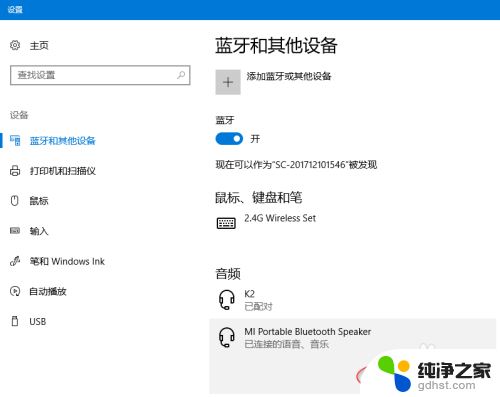
以上是如何让台式电脑拥有蓝牙功能的全部内容,如果你遇到相同的情况,可以参照我提供的方法来解决,希望对大家有所帮助。
- 上一篇: 电脑显示器刷新率怎么看
- 下一篇: 16g内存开多少虚拟内存
如何让台式电脑有蓝牙功能相关教程
-
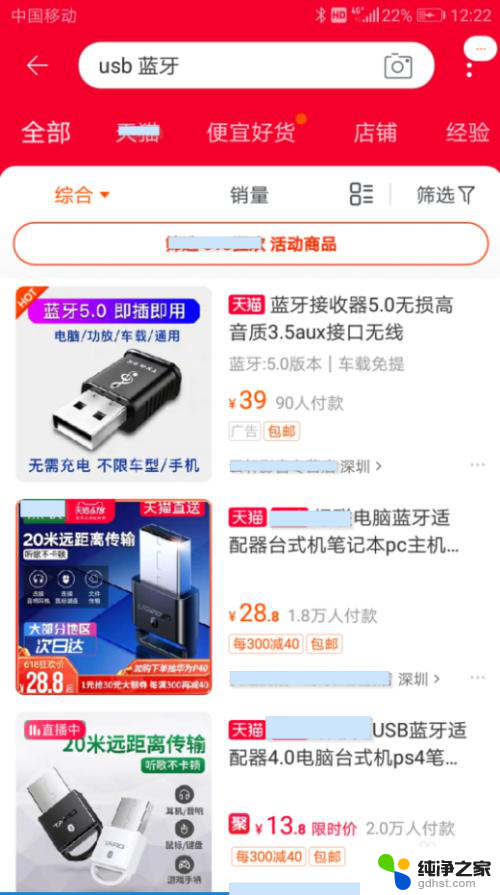 怎么让台式机有蓝牙功能
怎么让台式机有蓝牙功能2024-01-30
-
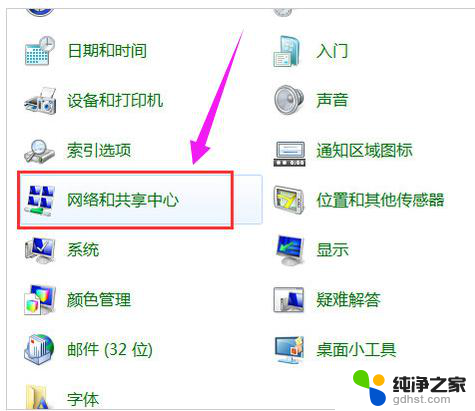 如何让台式电脑连wifi
如何让台式电脑连wifi2024-03-26
-
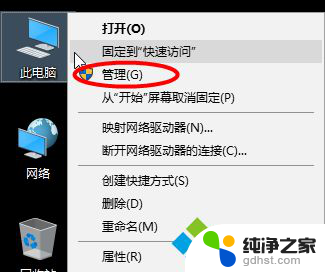 笔记本电脑如何打开蓝牙功能
笔记本电脑如何打开蓝牙功能2024-01-26
-
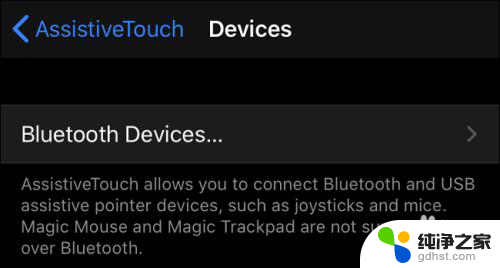 没有蓝牙功能的电脑能连无线鼠标吗
没有蓝牙功能的电脑能连无线鼠标吗2024-03-05
电脑教程推荐
- 1 电容麦连接声卡没声音
- 2 word文档中的回车键箭头怎么消除
- 3 如何让电脑玩游戏不卡
- 4 excel筛选不能用怎么办
- 5 文件怎么批量修改后缀
- 6 复印机怎么扫描到电脑上
- 7 微信视频怎么没有声音了
- 8 插入u盘在电脑上怎么打开
- 9 文档怎么解除只读模式
- 10 微信登录不了是什么原因